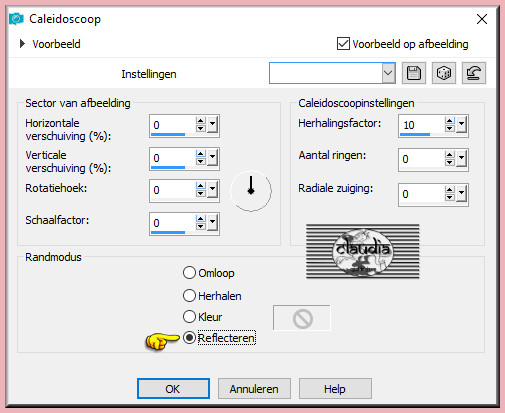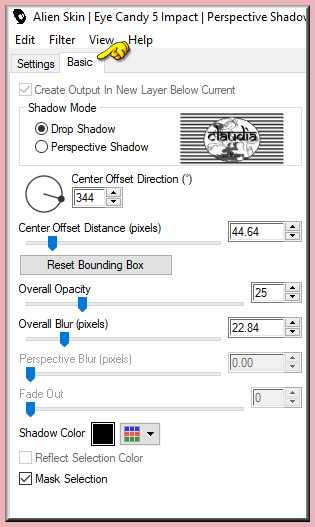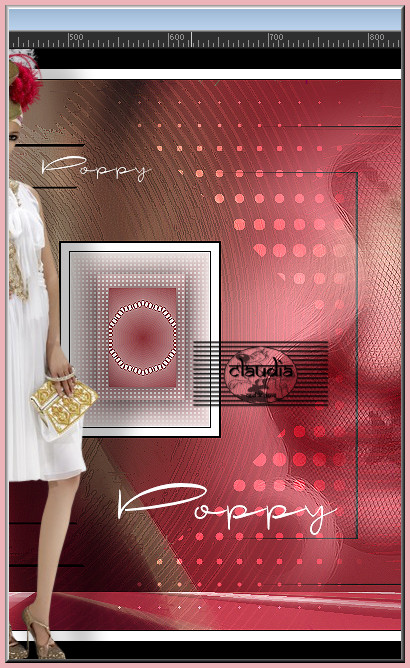Deze tutorial is auteursrechtelijk beschermd door Les Tutos d'Athenais, alle rechten voorbehouden.
Elke verspreiding, zonder voorafgaande schriftelijke toestemming is geheel verboden.
Elke gelijkenis met een andere tutorial is puur toeval.
Deze les is geschreven in PSP X9 op 08-07-2018.
Ik heb de persoonlijke toestemming van Athenais om haar lessen te vertalen uit het Frans.
Wil je deze vertaling linken, dan moet je Athenais daarvoor persoonlijk toestemming om vragen!!!
Ik ben alleen maar de vertaler, de auteursrechten liggen volledig bij Athenais.
Merci beaucoup Athenais, que je pouvez traduire vos leçons en Néerlandais
Claudia.
Materialen :

Dubbelklik op het Eye Candy preset, deze installeert zich in het filter.
Steek de Selectie "095-Athe-tuto-pop" in de juiste map van jouw PSP versie : Corel_12/Selecties.
Het filter Dynasty zit bij de materialen.
De gebruikte filters in deze les :

- AP 01 [Innovations] - Lines - SilverLining.
- Toadies - What Are You? en Weaver.
- Graphics Plus - Cross Shadow.
- Dynasty - Rainbow Swirl.
- MuRa's Meister - Perspective Tiling.
- Filters Unlimited 2.0.
- [AFS IMPORT] - sqborder2 ***
***Importeer het filter AFS IMPORT in het filter "Filters Unlimited 2.0"***
De site van Athenais bestaat jammer genoeg niet meer.

Kleurenpallet :
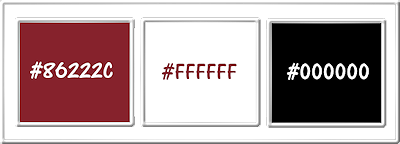
1ste kleur : #86222C
2de kleur : #FFFFFF
3de kleur : #000000

OPGELET !!!
Naargelang de gebruikte kleuren, kunnen de
Mengmodus en de Laagdekking verschillen. |

1.
Open een Nieuwe afbeelding van 900 x 550 px, transparant.
Vul de afbeelding met de 1ste kleur : #86222C.
Open uit de materialen de tube "logane_femme2_17novembre2011".
Gebruik voor deze les dezelfde tube, ook als je andere materialen en tubes gebruikt.
Dit om het zelfde effect te bekomen. Daarna kan je het inkleuren in jouw kleurtonen.
Bewerken - Kopiëren.
Ga terug naar je werkje.
Bewerken - Plakken als nieuwe laag.
Effecten - Afbeeldingseffecten - Naadloze herhaling :
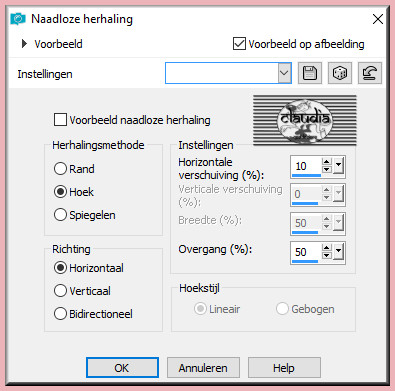
Aanpassen - Vervagen - Radiaal vervagen :
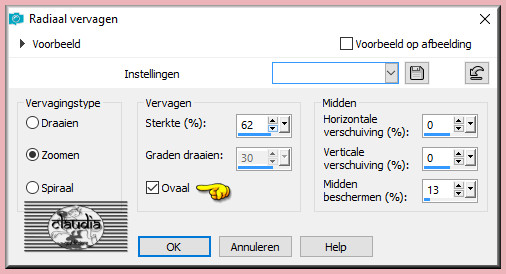
Effecten - Randeffecten - Accentueren.
Lagen - Samenvoegen - Omlaag samenvoegen.
Effecten - Textuureffecten - Bont : 2 x toepassen !!!
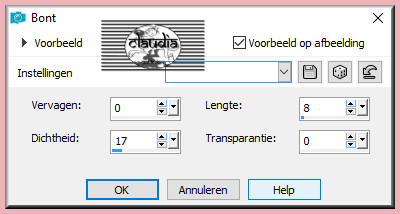

2.
Lagen - Nieuwe rasterlaag.
Activeer het Selectiegereedschap (toets S op het toetsenbord) - Aangepaste selectie :

Voer deze getallen in :
Boven = 48
Links = 182
Rechts = 344
Onder = 402
Ga naar het Kleurenpallet en klik met de muis in de Voorgrondkleur en daarna op het tabblad "Verloop".
Maak een Verloop met deze instellingen :
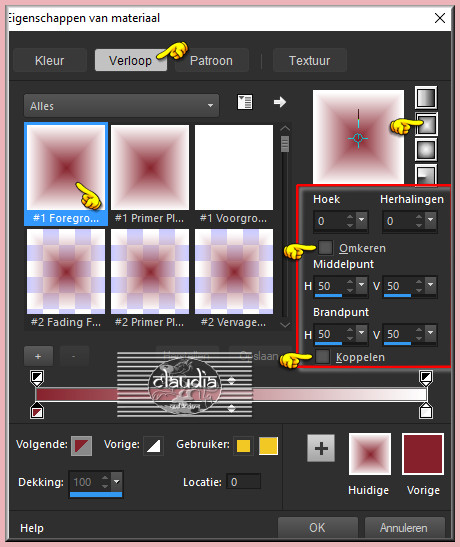
Ga terug naar je werkje.
Vul de selectie met het Verloop.
Effecten - Insteekfilters - AP 01 [Innovations] - Lines - SilverLining :
![Effecten - Insteekfilters - AP 01 [Innovations] - Lines - SilverLining](../../images/Vertaalde_Lessen/Les-Tutos-dAthenais/Poppy/Plaatje6.jpg)
Effecten - Randeffecten - Accentueren.
Selecties - Niets selecteren.
Effecten - Insteekfilters - Toadies - What Are You? :
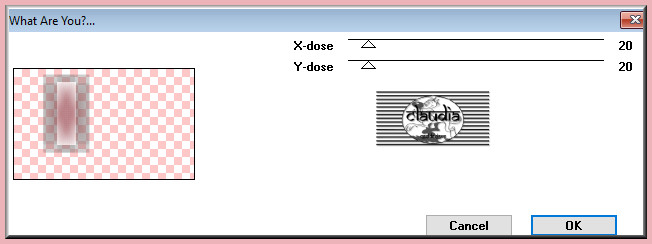
Lagen - Eigenschappen : zet de Dekking van deze laag op 43%.

3.
Lagen - Dupliceren.
Effecten - Insteekfilters - Toadies - Weaver :
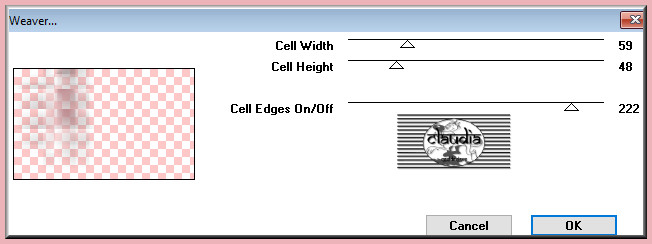
Lagen - Eigenschappen : zet de Mengmodus van deze laag op Overlay en zet de Dekking terug op 100%.
Lagen - Schikken - Omlaag.

4.
Activeer de bovenste laag in het Lagenpallet (= Raster 2).
Effecten - Insteekfilters - Graphics Plus - Cross Shadow :
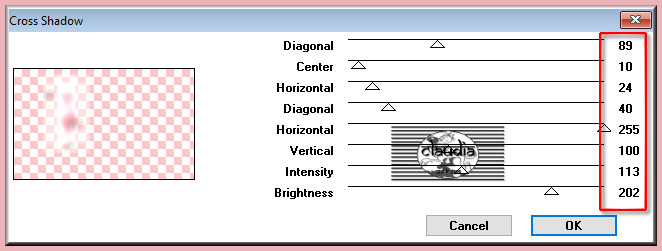
Zet de zichtbaarheid van de onderste laag uit door op het oogje te klikken in het Lagenpallet.
De bovenste laag is de actieve laag.
Lagen - Samenvoegen - Zichtbare lagen samenvoegen.
Zet de zichtbaarheid van de onderste laag terug open door nogmaals op het oogje te klikken.

5.
Lagen - Dupliceren.
Afbeelding - Spiegelen - Verticaal spiegelen (= Omdraaien).
Lagen - Samenvoegen - Omlaag samenvoegen.
Lagen - Dupliceren.
Effecten - Insteekfilters - Dynasty - Rainbow Swirl :
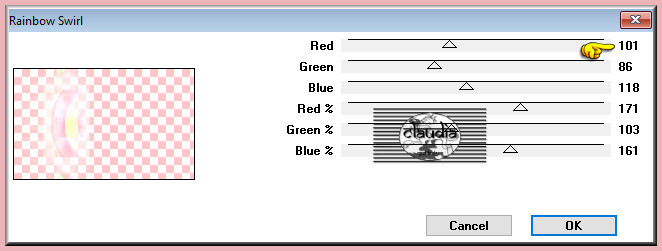
Lagen - Eigenschappen : zet de Mengmodus van deze laag op Vermenigvuldigen.

6.
Open uit de materialen het element "element-1-athe-Poppy".
Bewerken - Kopiëren.
Ga terug naar je werkje.
Bewerken - Plakken als nieuwe laag.
Het element staat gelijk goed.
Lagen - Schikken - 2 x Omlaag schikken (tot net boven de onderste laag).
Lagen - Samenvoegen - Zichtbare lagen samenvoegen.

7.
Lagen - Dupliceren.
Effecten - Insteekfilters - MuRa's Meister - Perspective Tiling :
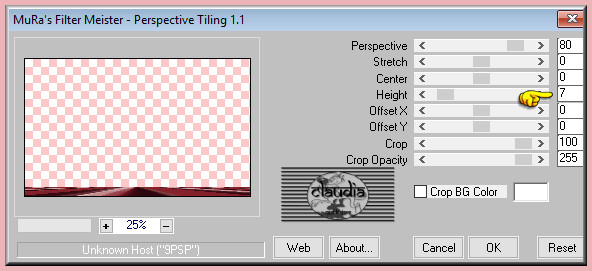
Lagen - Eigenschappen : zet de Mengmodus van deze laag op Bleken.

8.
Lagen - Nieuwe rasterlaag.
Selecties - Selectie laden/opslaan - Selectie laden vanaf schijf : 095-Athe-tuto-pop
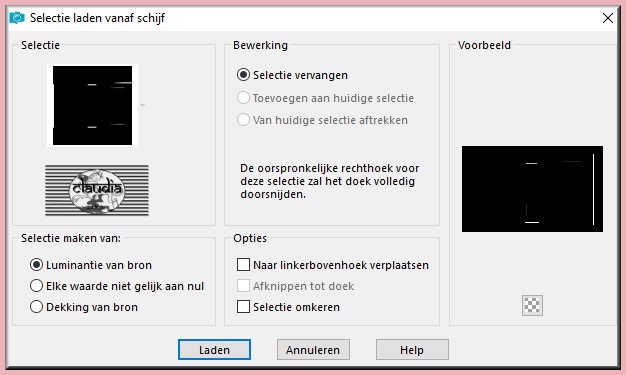
Vul de selectie met de 3de kleur : #000000.
Selecties - Niets selecteren.

9.
Open uit de materialen het element "element-3-Athe-Poppy".
Bewerken - Kopiëren.
Ga terug naar je werkje.
Bewerken - Plakken als nieuwe laag.
Effecten - Afbeeldingseffecten - Verschuiving :
Horizontale verschuiving = -170
Verticale verschuiving = 20
Aangepast en Transparant aangevinkt

10.
Open uit de materialen het element "element-2-athe-Poppy".
Bewerken - Kopiëren.
Ga terug naar je werkje.
Bewerken - Plakken als nieuwe laag.
Het element staat gelijk goed.

11.
Open uit de materialen het element "element-4-athe-poppy".
Bewerken - Kopiëren.
Ga terug naar je werkje.
Bewerken - Plakken als nieuwe laag.
Effecten - Afbeeldingseffecten - Verschuiving :
Horizontale verschuiving = -379
Verticale verschuiving = 31
Aangepast en Transparant aangevinkt

12.
Open uit de materialen de tube "calguispoppy30102011".
Bewerken - Kopiëren.
Ga terug naar je werkje.
Bewerken - Plakken als nieuwe laag.
Afbeelding - Formaat wijzigen : 10%, formaat van alle lagen wijzigen niet aangevinkt.
Aanpassen - Scherpte - Verscherpen.
Effecten - Afbeeldingseffecten - Verschuiving :
Horizontale verschuiving = -260
Verticale verschuiving = -82
Aangepast en Transparant aangevinkt

13.
Lagen - Dupliceren.
Effecten - Afbeeldingseffecten - Verschuiving :
Horizontale verschuiving = 162
Verticale verschuiving = -104
Aangepast en Transparant aangevinkt

14.
Open uit de materialen de tube "Pascale_080509_Misted_BlackandWhite_Face".
Bewerken - Kopiëren.
Ga terug naar je werkje.
Bewerken - Plakken als nieuwe laag.
Effecten - Afbeeldingseffecten - Verschuiving :
Horizontale verschuiving = 339
Verticale verschuiving = -9
Aangepast en Transparant aangevinkt
Lagen - Eigenschappen : zet de Mengmodus van deze laag op Luminantie (oud) en de Dekking op 69%.

15.
Lagen - Nieuwe rasterlaag.
Activeer het Selectiegereedschap (toets S) - Aangepaste selectie en voer deze getallen in :
Boven = 161
Links = 460
Rechts = 622
Onder = 358
Vul de selectie met de 3de kleur : #000000.
Selecties - Wijzigen - Inkrimpen : Aantal pixels = 2.
Vul de selectie met de 2de kleur : #FFFFFF.
Selecties - Wijzigen - Inkrimpen : Aantal pixels = 8.
Vul de selectie met de 3de kleur : #000000.
Selecties - Wijzigen - Inkrimpen : Aantal pixels = 1
Druk 1 x op de Delete toets op het toetsenbord.
Lagen - Nieuwe rasterlaag.
Ga naar het Kleurenpallet en zet de Voorgrondkleur terug op de effen 1ste kleur : #86222C
en de Achtergrondkleur op de effecten 2de kleur : FFFFFF.
Klik met de muis in de Voorgrondkleur en daarna op het tabblad "Verloop" en zet de instellingen
zoals in het begin van de les :
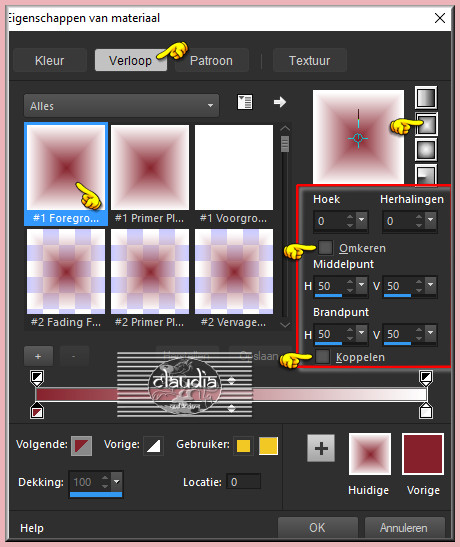
Ga terug naar je werkje.
Vul de selectie met het Verloop.
Lagen - Eigenschappen : zet de Dekking van deze laag op 84%.
Effecten - Insteekfilters - <I.C.NET Software> - Filters Unlimited 2.0 - [AFS IMPORT] - sqborder2 :
![Effecten - Insteekfilters - <I.C.NET Software> - Filters Unlimited 2.0 - [AFS IMPORT] - sqborder2](../../images/Vertaalde_Lessen/Les-Tutos-dAthenais/Poppy/Plaatje13.jpg)
Selecties - Niets selecteren.
Lagen - Samenvoegen- Omlaag samenvoegen.

16.
Activeer opnieuw het Selectiegereedschap (toets S) - Aangepaste selectie met deze instellingen :
Boven = 194
Links = 498
Rechts = 586
Onder = 320
Effecten - 3D-Effecten - Slagschaduw :
Verticaal = 2
Horizontaal = 2
Dekking = 50
Vervaging = 35
Kleur = Zwart (#000000)
Selecties - Niets selecteren.

17.
Activeer opnieuw het Selectiegereedschap (toets S) - Aangepaste selectie met deze instellingen :
Boven = 208
Links = 510
Rechts = 577
Onder = 307
Effecten - Reflectie-effecten - Caleidoscoop :
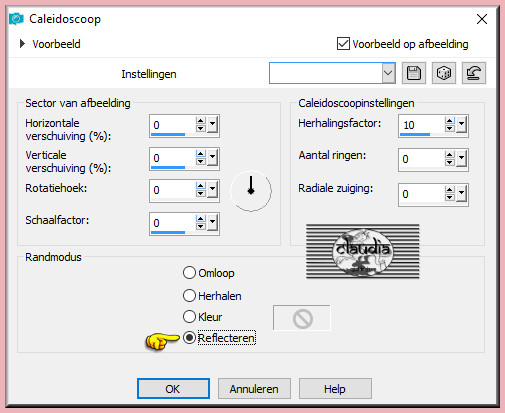
Effecten - 3D-Effecten - Slagschaduw : de instellingen staan goed.
Effecten - Randeffecten - Accentueren.
Selecties - Niets selecteren.

18.
Lagen - Dupliceren.
Afbeelding - Formaat wijzigen : 50%, formaat van alle lagen wijzigen niet aangevinkt.
Aanpassen - Scherpte - Verscherpen.
Effecten - Afbeeldingseffecten - Verschuiving :
Horizontale verschuiving = -232
Verticale verschuiving = 10
Aangepast en Transparant aangevinkt

19.
Afbeelding - Randen toevoegen : 1 px met de 3de kleur : #000000, Symmetrisch aangevinkt.
Aanpassen - Scherpte - Verscherpen.
Afbeelding - Randen toevoegen : Symmetrisch aangevinkt
10 px met de 2de kleur : #FFFFFF
20 px met de 3de kleur : #000000

20.
Open uit de materialen de tube "@nn_261207_photos_285_RTW_spring_tdstudio".
Bewerken - Kopiëren.
Ga terug naar je werkje.
Bewerken - Plakken als nieuwe laag.
Effecten - Insteekfilters - Alien Skin Eye Candy 5 : Impact - Perspective Shadow :

Of voer de instellingen manueel in :
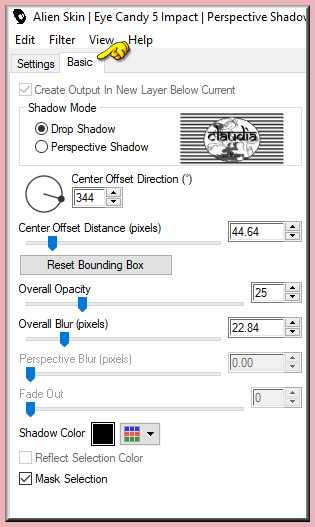
Plaats de tube zoals op het voorbeeld :


21.
Open uit de materialen het WordArt "texte-athe-Poppy".
Bewerken - Kopiëren.
Ga terug naar je werkje.
Bewerken - Plakken als nieuwe laag.
Plaats de tekst zoals op het voorbeeld :
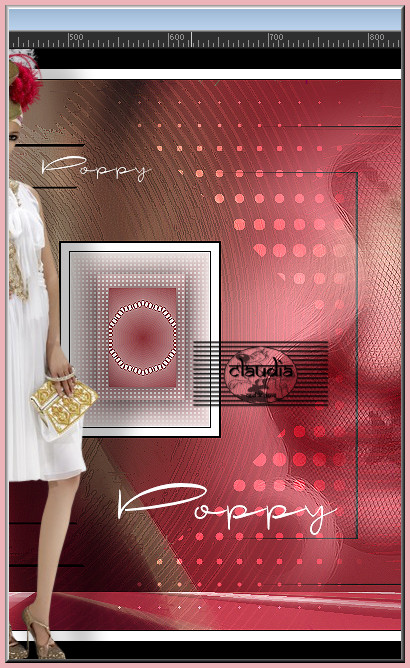

22.
Afbeelding - Randen toevoegen : 1 px met de 3de kleur : #000000< Symmetrisch aangevinkt.
Lagen - Nieuwe rasteraag.
Plaats hierop je watermerkje.
Lagen - Samenvoegen - Alle lagen samenvoegen.
Sla je werkje op als JPG-formaat en dan is deze mooie les van Athenais klaar.

© Claudia - Juli 2018.




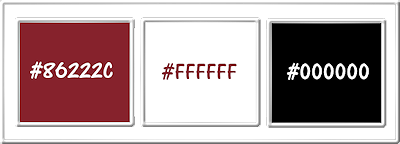

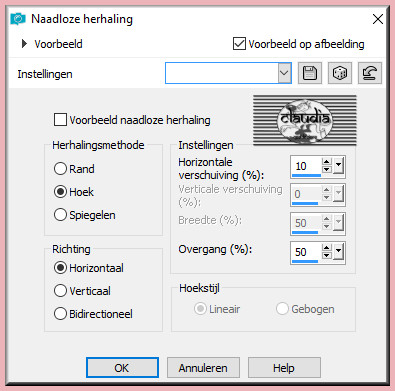
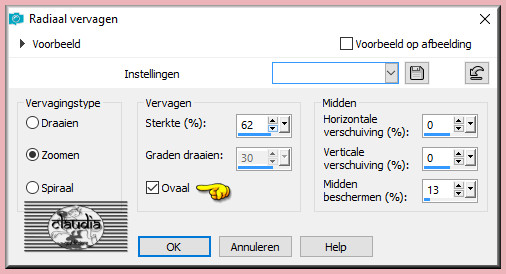
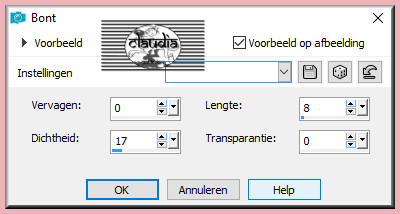

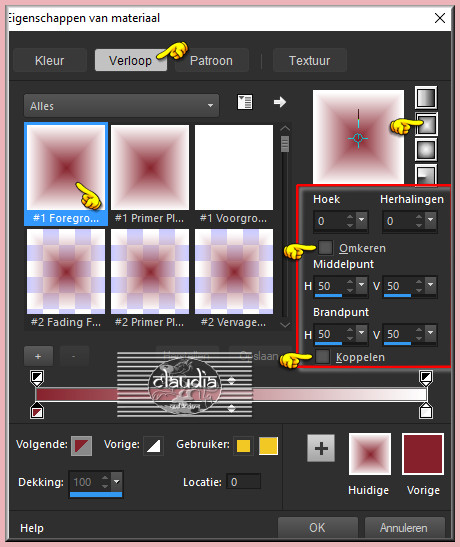
![Effecten - Insteekfilters - AP 01 [Innovations] - Lines - SilverLining](../../images/Vertaalde_Lessen/Les-Tutos-dAthenais/Poppy/Plaatje6.jpg)
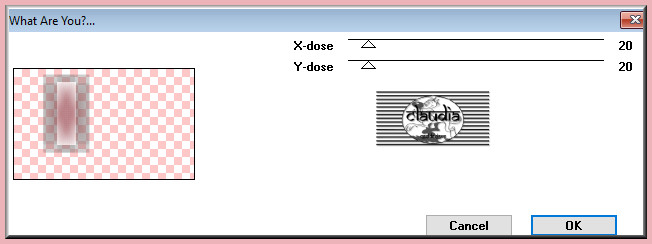
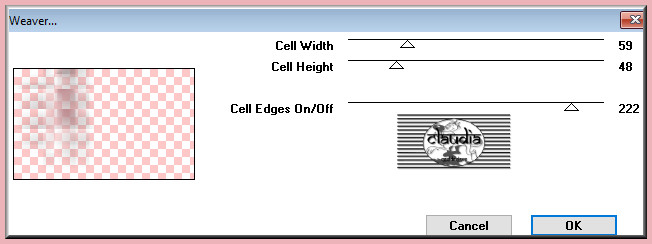
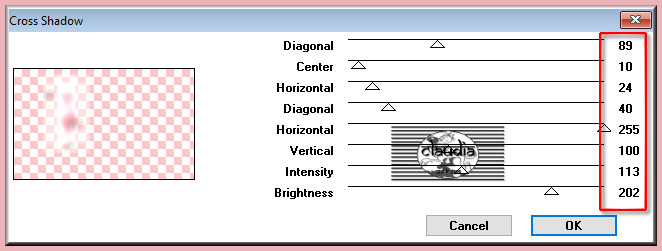
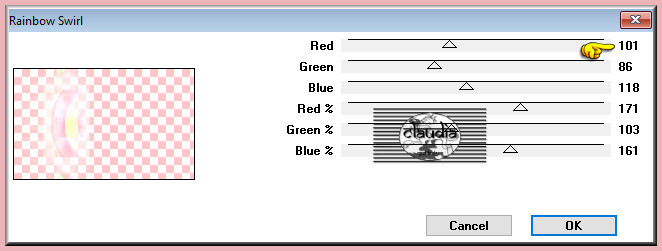
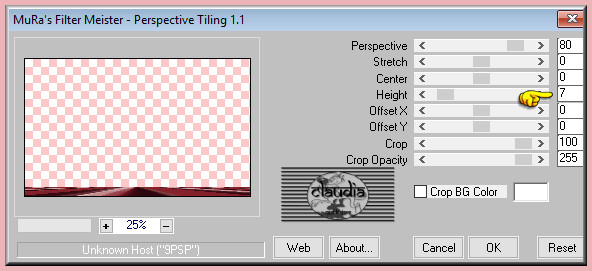
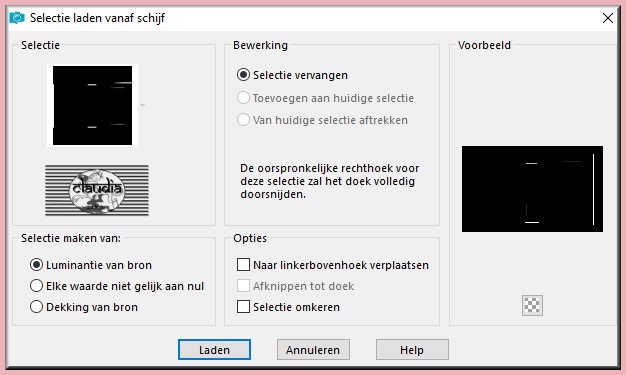
![Effecten - Insteekfilters - <I.C.NET Software> - Filters Unlimited 2.0 - [AFS IMPORT] - sqborder2](../../images/Vertaalde_Lessen/Les-Tutos-dAthenais/Poppy/Plaatje13.jpg)